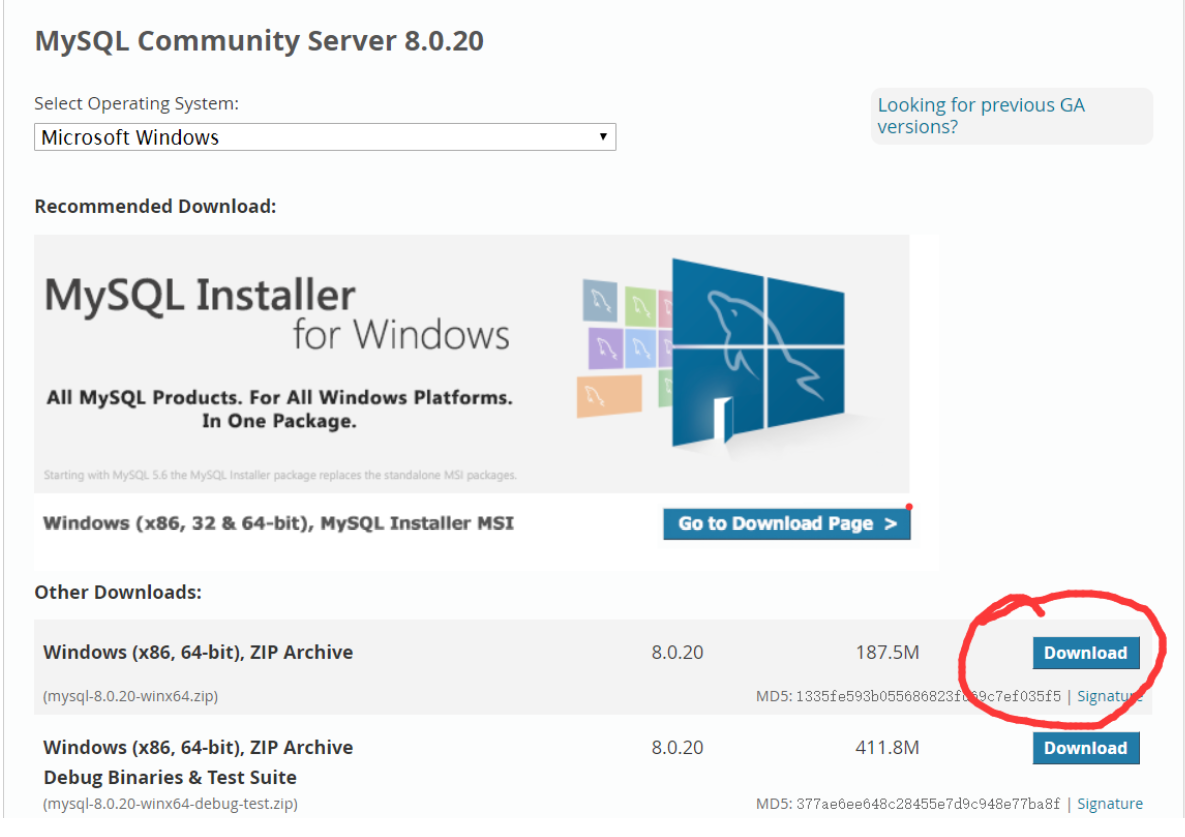一、下载zip,然后解压
解压之后的样子是这个样子:
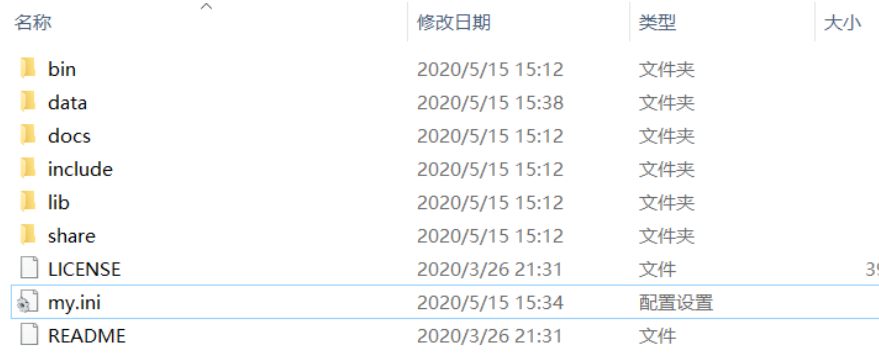
没有 data文件夹, 和 my.ini 文件,
我们要添加一个 my.ini 文件, 注意 data 文件夹不要手动添加
改动 7 ,9 两行就可以了,
[mysqld]
# 设置3306端口
port=3306
# 设置mysql的安装目录
# 这里要改成自己的目录, 切记
basedir=D:\Install\mysql-8.0.20\
# 设置mysql数据库的数据的存放目录
datadir=D:\Install\mysql-8.0.20\data\
# 允许最大连接数
max_connections=200
# 允许连接失败的次数。
max_connect_errors=10
# 服务端使用的字符集默认为utf8mb4
character-set-server=utf8mb4
# 创建新表时将使用的默认存储引擎
default-storage-engine=INNODB
# 默认使用“mysql_native_password”插件认证
#mysql_native_password
default_authentication_plugin=mysql_native_password
[mysql]
# 设置mysql客户端默认字符集
default-character-set=utf8mb4
[client]
# 设置mysql客户端连接服务端时默认使用的端口
port=3306
default-character-set=utf8mb4
二、配置环境变量
找到bin目录,复制路径,然后填写到环境变量中。
三、启动mysql
以管理员身份运行cmd, 到 bin 目录下,
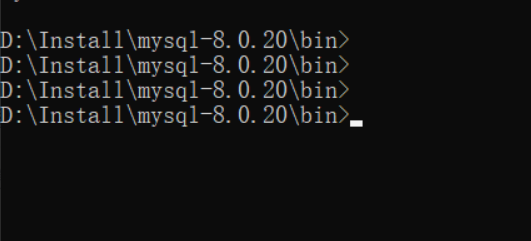
执行命令:
mysqld --initialize --console

红框框的地方就是密码,要记住。
安装mysql
mysqld --install

出现这个,就安装完成
如果出现这个:

删除mysql, 然后重新安装
sc delete mysql
启动mysql
net start mysql

到这个 mysql 就已经启动完成了,
四、修改密码:
启动 Navicat, 新建一个 mysql 连接。
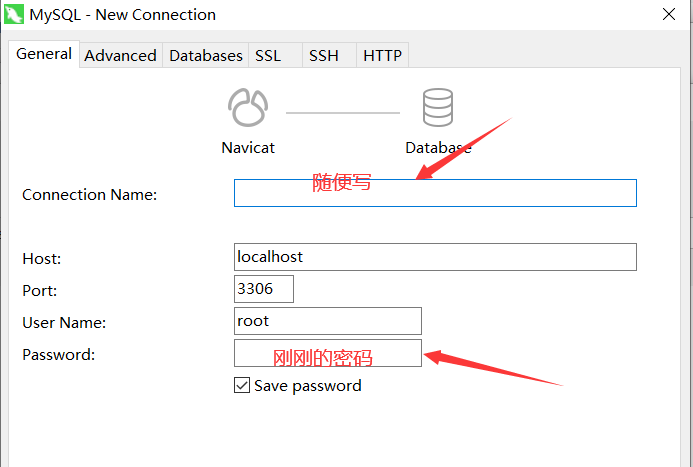
连接之后,他会提示修改新的密码。